Команда перехода к записям регистра
В заключение отредактируем командный интерфейс формы документа, чтобы в панели навигации формы иметь возможность переходить к списку записей регистраСтоимостьМатериалов, связанному с документом.
- Откроем форму документаПриходнаяНакладная: перейдем на закладку Командный интерфейс. В разделе Панель навигации раскроем группу Перейти и увидим команду для открытия регистра накопления Стоимость материалов. Установим свойство Видимость для этой команды:

Рис. 11.2. Редактируем командный интерфейс формы документа
- В режиме 1С:Предприятие
В режиме 1С:Предприятие необходимо перепровести все приходные накладные. Это необходимо для того, чтобы эти документы создали новые записи в регистрах, в соответствии с алгоритмом проведения.
Запустим 1С: Предприятие в режиме отладки. Откроем список документов, выполнив команду Приходные накладные в панели навигации раздела Учетматериалов.
Выделим одновременно, используя клавишуCtrl,все приходные накладные и перепроведем их, выполнив командуВседействия>Провести.
Проведение документа «Оказание услуги» по двум регистрам
В заключение внесем изменения в процедуру обработки проведения документа ОказаниеУслуги.
Это необходимо для того, чтобы на первом этапе, при списании материалов, израсходованных в процессе оказания услуги, должна быть возможность указывать различную стоимость для одного и того же материала, которая рассчитана руководством исходя из текущих конъюнктурных соображений.
Поскольку в документе ОказаниеУслуги отражена только цена номенклатуры, необходимо сделать следующее:
|
|
|
- Добавить в табличную часть документа еще один реквизит, в котором будет указываться стоимость номенклатуры.
- После этого изменить процедуру проведения документа ОказаниеУслуги.
- В режиме 1С: Предприятие перепровести все эти документы.
- В режиме Конфигуратор
Откроем в конфигураторе окно редактирования объекта конфигурации Документ ОказаниеУслуги
- На закладкеДанные: создадим новый реквизит табличной части документа с именем Стоимость, типом Число, длиной 15 и точностью 2, и отметим флажокнеотрицательное:
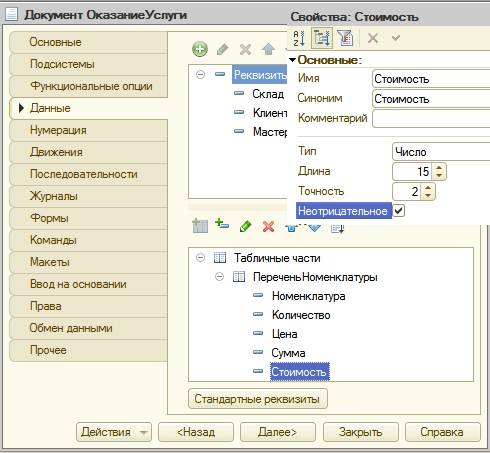
Рис. 11.3. Редактируем свойства Стоимость
Откроем форму ФормаДокумента документа ОказаниеУслуг и добавим табличную часть ПереченьНоменклатуры поле, отображающее новый реквизитСтоимоть:
- На закладкеРеквизиты: раскроем реквизит формы Объект.
Найдем в табличной части реквизит Стоимость и с помощью мыши перетащим его в окно элементов формы, расположенное слева в верхней части редактора форм:

Рис. 11.4. Редактируем реквизит формы Объект
Новый элемент расположим в структуре элементов формы после поля Номенклатура. Оставим свойства элемента формы, предложенные по умолчанию.
Новый реквизит сразу же отобразится в форме документа, расположенной в левом нижнем окне редактора форм.
|
|
|
Дата добавления: 2020-04-25; просмотров: 462; Мы поможем в написании вашей работы! |

Мы поможем в написании ваших работ!
